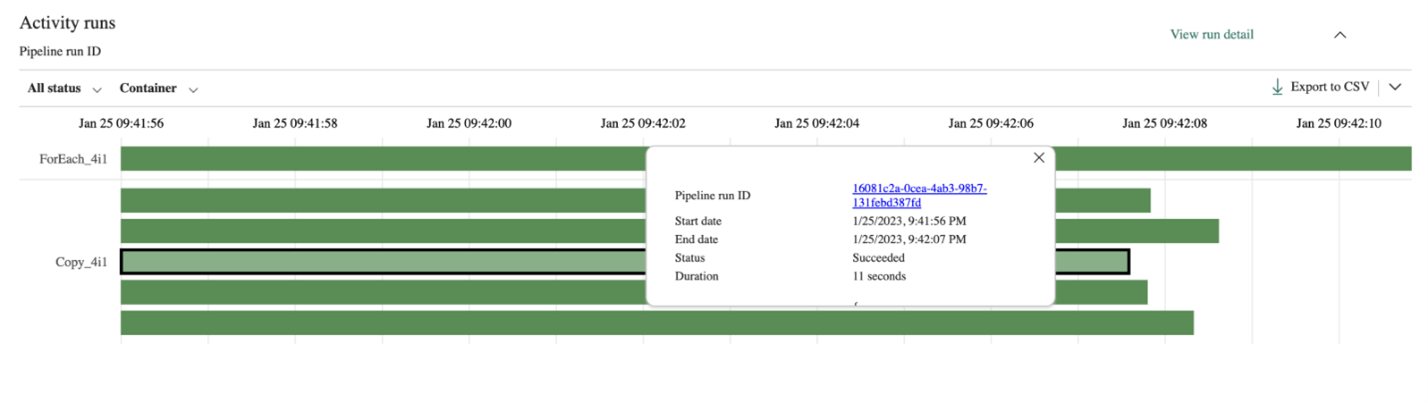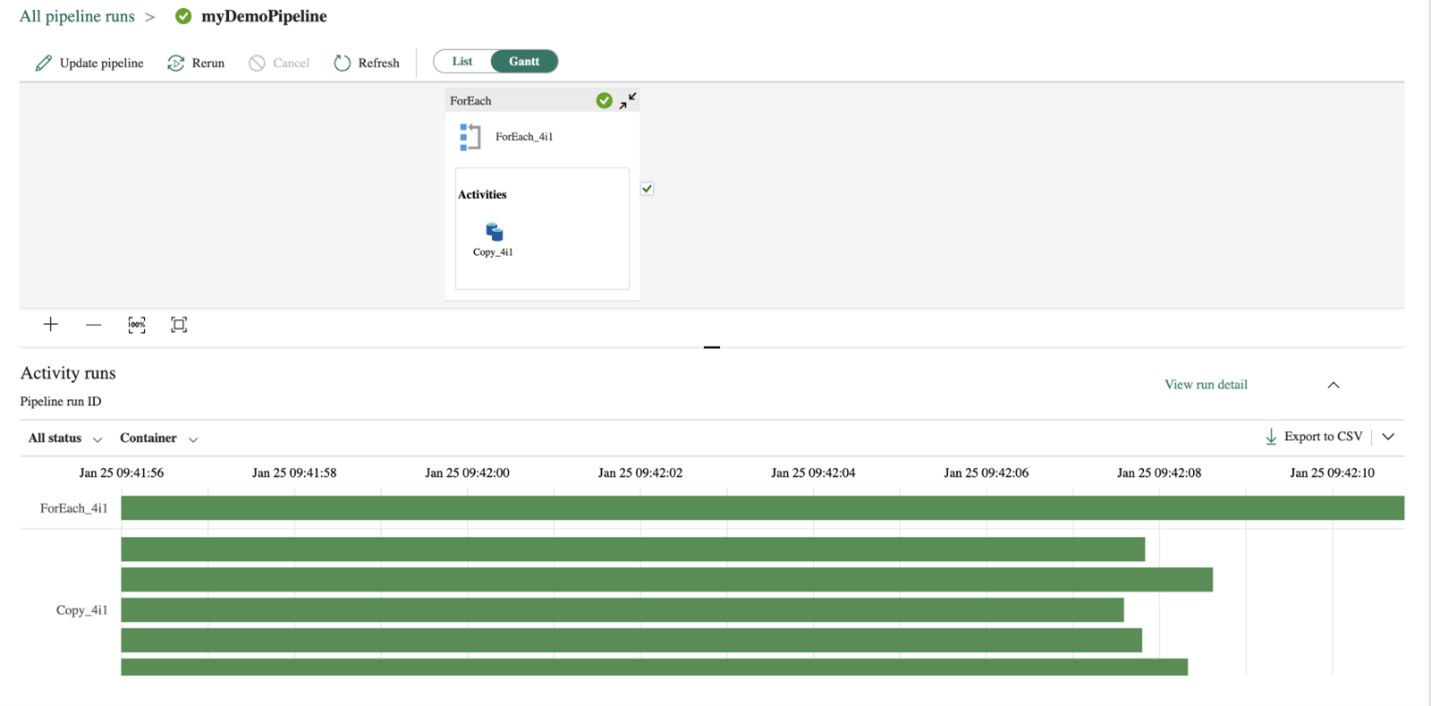Övervaka datapipelinekörningar i Microsoft Fabric
I den här instruktionsguiden lär du dig de olika sätten att granska och övervaka dina pipelinekörningar.
Övervaka datapipelinekörningar
Hovra över pipelinen på din arbetsyta om du vill övervaka dina datapipelinekörningar. När du gör det visas tre punkter till höger om pipelinenamnet.
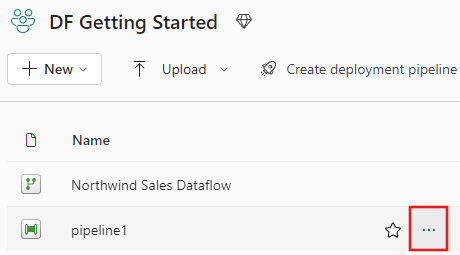
Välj de tre punkterna för att hitta en lista med alternativ. Välj sedan Visa körningshistorik. Den här åtgärden öppnar en utfällning till höger på skärmen med alla dina senaste körningar och körningsstatusar.
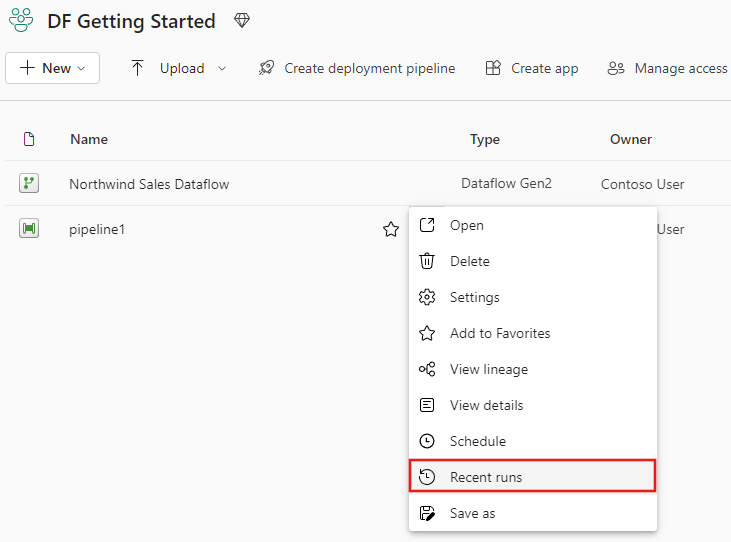
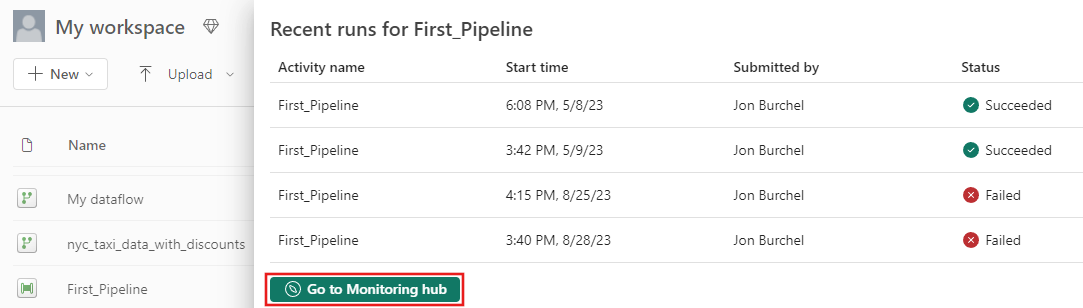
Välj Gå till övervakningshubben från föregående skärmbild för att visa mer information och filtrera resultat. Använd filtret för att hitta specifika datapipelineskörningar baserat på flera kriterier.
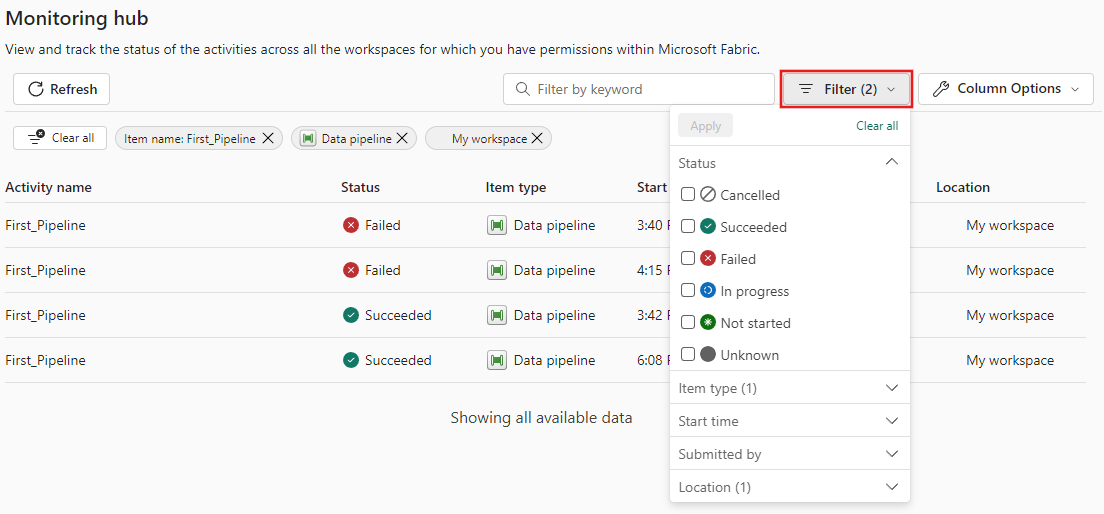
Välj en av dina pipelinekörningar för att visa detaljerad information. Du kan se hur din pipeline ser ut och visa fler egenskaper, som körnings-ID eller fel, om körningen av din pipeline misslyckades.
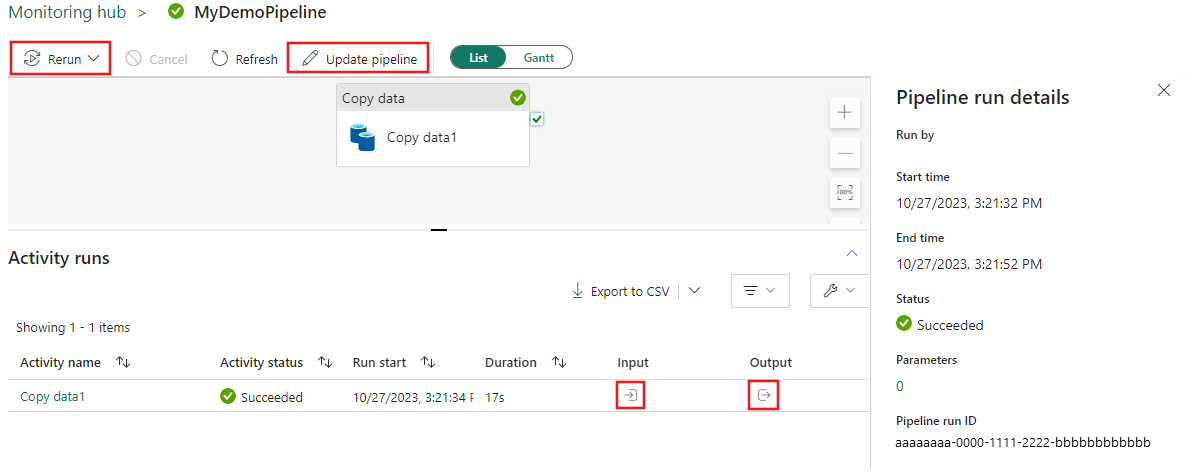
Om du har fler än 2 000 aktivitetskörningar i dina pipelines väljer du Läs in fler för att se fler resultat på samma övervakningssida.
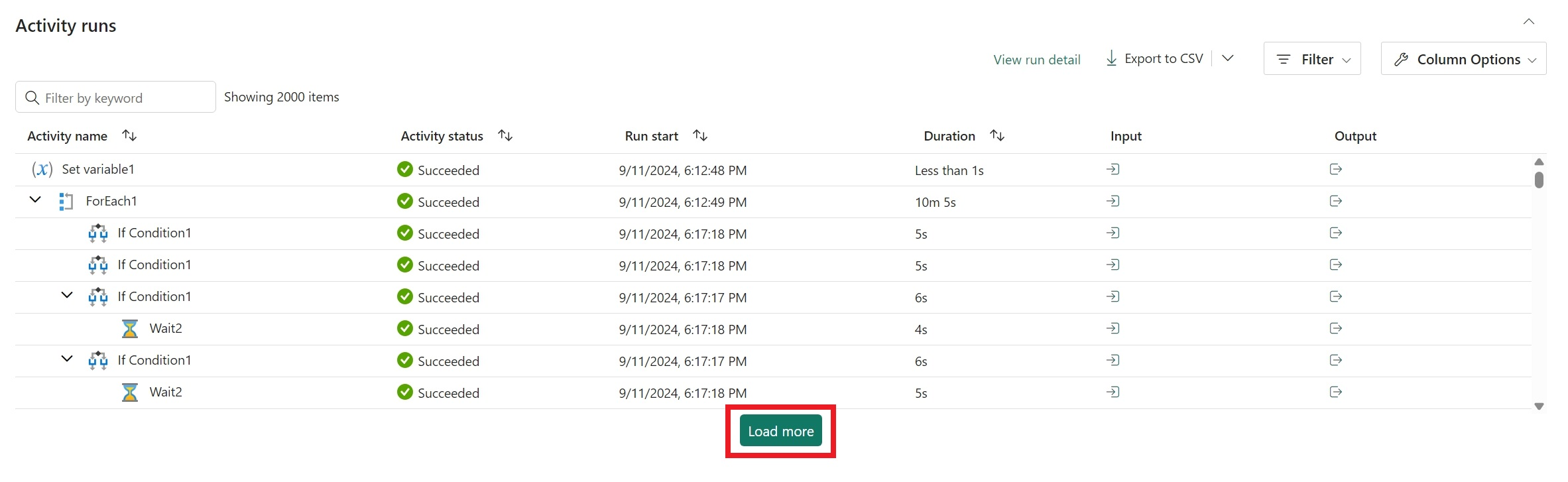
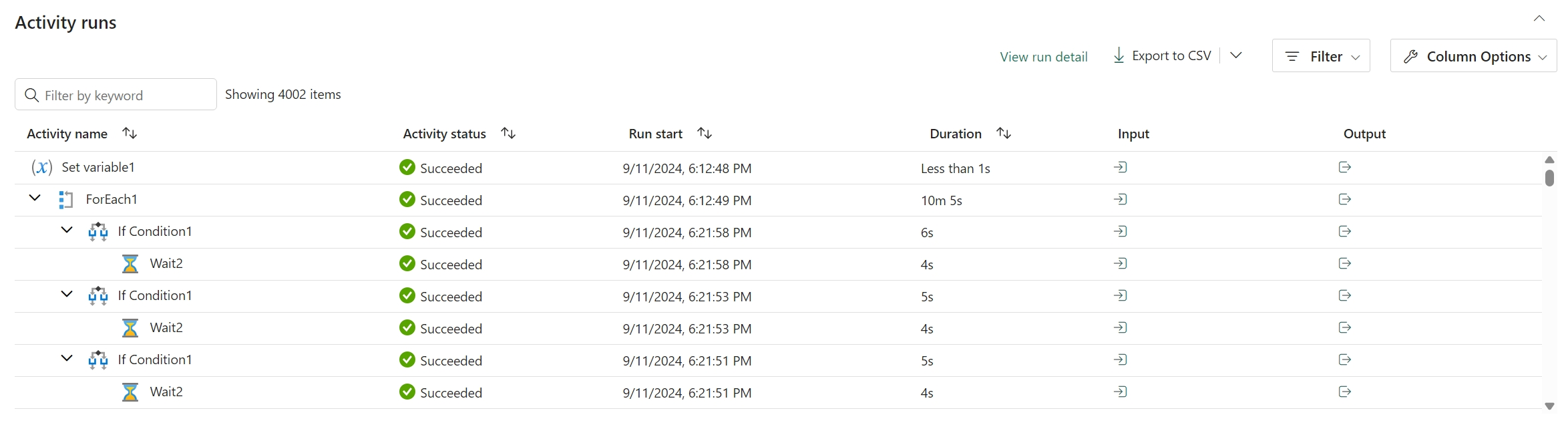
Använd filtret för att filtrera efter aktivitetsstatus eller Kolumnalternativ för att redigera kolumnerna som visas i övervakningsvyn.
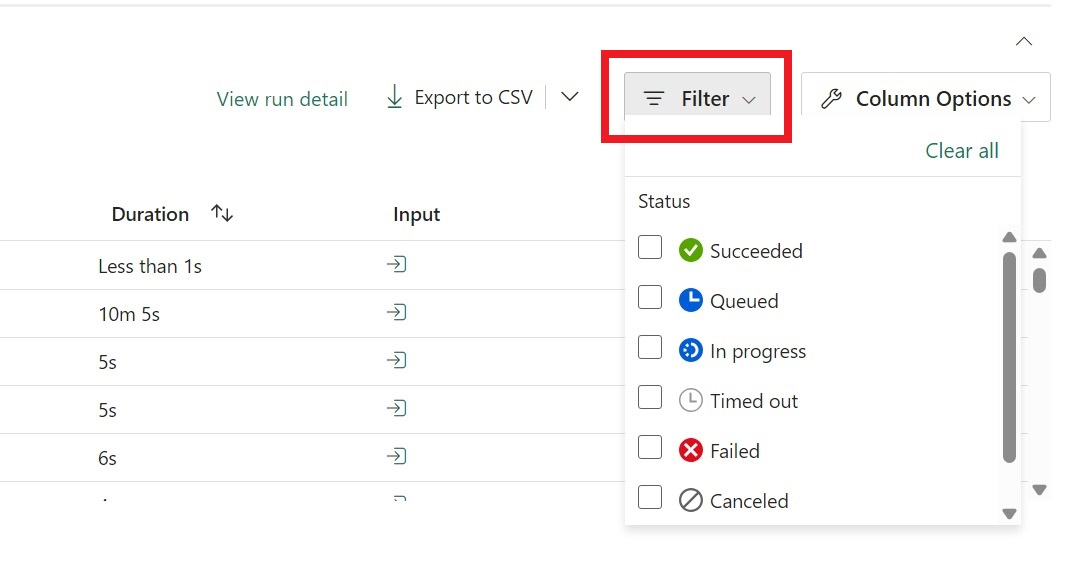
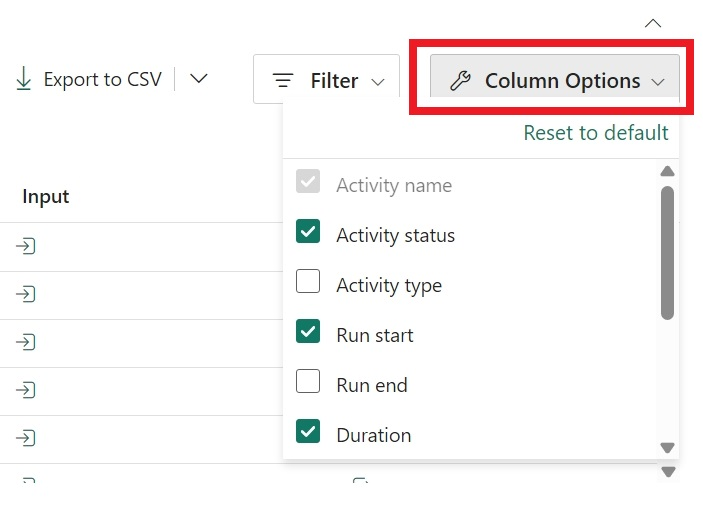
Du kan också söka efter ett aktivitetsnamn, aktivitetstyp eller aktivitetskörnings-ID med rutan Filtrera efter nyckelord .


Om du vill exportera dina övervakningsdata väljer du Exportera till CSV.

Om du vill hitta ytterligare information om din pipeline kör Indata och utdata väljer du in- eller utdatalänkarna till höger om relevant rad i aktivitetskörningarna.
Du kan välja Uppdatera pipeline för att göra ändringar i din pipeline från den här skärmen. Det här valet tar dig tillbaka till pipelinearbetsytan.
Du kan också köra datapipelinen igen. Du kan välja att köra hela pipelinen igen eller bara köra pipelinen igen från den misslyckade aktiviteten.
Om du vill visa prestandainformation väljer du en aktivitet i listan över aktivitetskörningar. Prestandainformation visas.
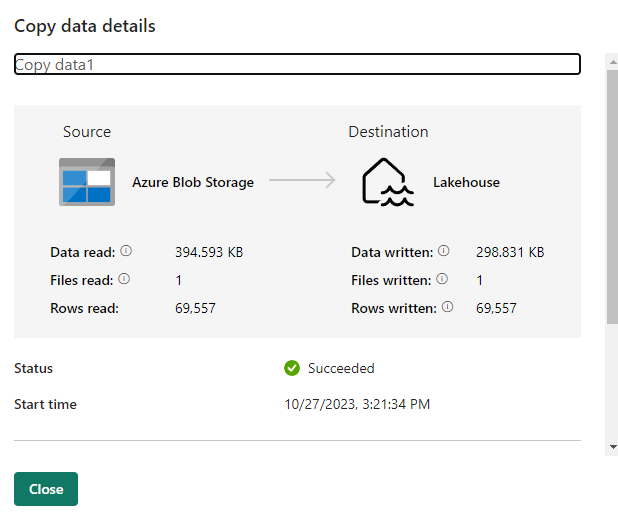
Mer information finns under Varaktighetsuppdelning och Avancerat.
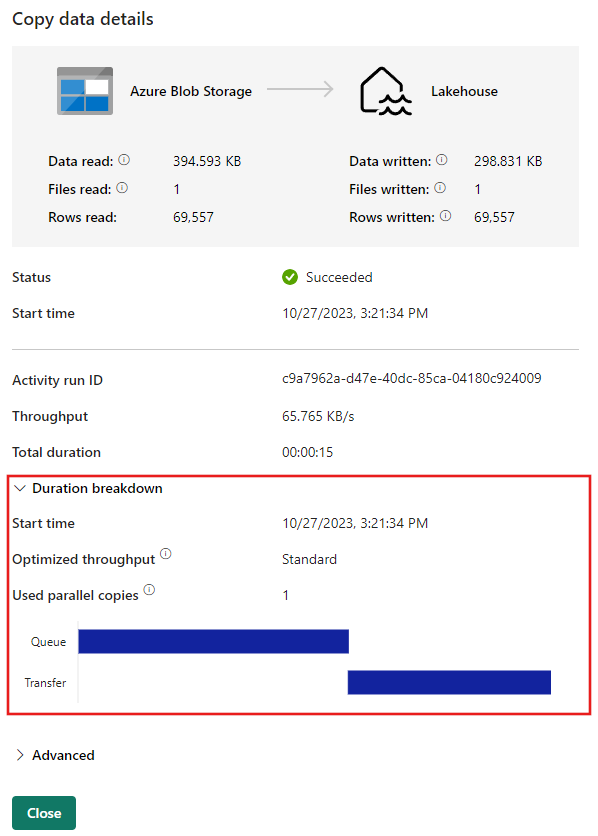
Gantt-vy
Ett Gantt-schema är en vy där du kan se körningshistoriken över ett tidsintervall. Om du växlar till en Gantt-vy grupperas alla pipelinekörningar efter namn, som visas som staplar i förhållande till hur lång tid körningen tog.
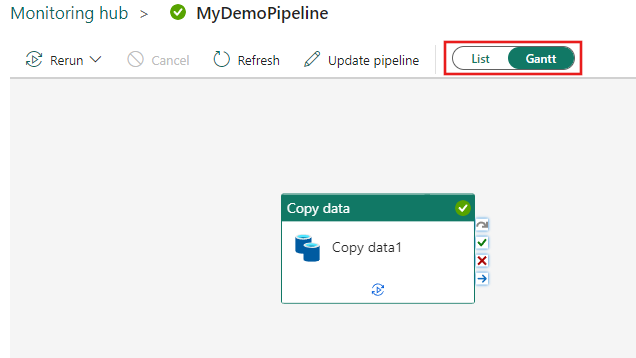
Längden på fältet relaterar till pipelinens varaktighet. Du kan välja fältet för att visa mer information.